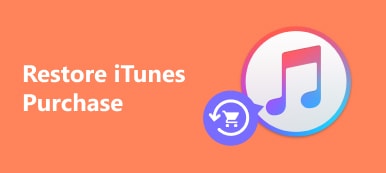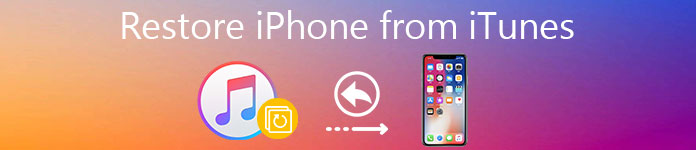
Utrata danych na iPhonie jest bardzo powszechna z różnych powodów, jeśli spotkałeś się z tą złą sytuacją i nie masz możliwości odzyskania utraconych danych, możesz spróbować przywrócić iPhone'a z kopii zapasowej iTunes. Odzyskiwanie utraconych danych z iPhone'a jest naprawdę łatwe i szybkie. Z drugiej strony możesz wypracować dobry nawyk dotyczący danych iPhone'a za pomocą świetnych metod. Teraz przyjrzyjmy się, jak przywrócić z kopii zapasowej iTunes na różne sposoby.
- Część 1. Przywróć iPhone'a z iTunes (zwykły sposób).
- Część 2. Przywróć iPhone'a z iTunes (najlepszy sposób).
- Część 3. Przywróć dane iPhone'a bez iTunes.
Część 1: Przywróć iPhone'a z iTunes (zwykły sposób)
Jeśli wcześniej wykonałeś kopię zapasową danych na iPhonie przez iTunes, możesz wybrać iTunes, aby przywrócić dane iPhone'a bezpośrednio z iTunes na komputerze. Tylko kilka kroków pozwala przywrócić wszystkie dane iPhone'a na komputer lub iPhone'a. Jest naprawdę prosty i łatwy w obsłudze. Oczywiście, możesz także wybrać kopię zapasową danych przez iTunes, obsługuje prawie dowolne formaty plików na iPhone, takie jak kontakty, wiadomości SMS, wiadomości e-mail, wideo, muzykę itp.
Z drugiej jednak strony iTunes nie jest najlepszą aplikacją dla użytkowników iPhone'a do tworzenia kopii zapasowych danych. Tworzenie kopii zapasowej danych na telefonie iPhone jest łatwe w porównaniu z przywracaniem danych. Jeśli chcesz przywrócić iPhone'a z iTunes pewnego dnia, gdy utracisz dane na iPhonie, okaże się, że nie jest to łatwe i satysfakcjonujące. Nie możesz odzyskać pojedynczego pliku lub części kopii zapasowej iTunes, musisz przywrócić wszystkie kopie zapasowe iTunes. Nie można również wyświetlić podglądu plików kopii zapasowych.
Ale jeśli zdecydujesz się przywrócić dane iPhone'a za pomocą iTunes, możesz wykonać następujące czynności.
Ewolucja krok po kroku 1. Pobierz i zainstaluj iTunes na komputerze
Najpierw musisz pobrać i zainstalować najnowszą wersję iTunes na komputerze, możesz ją łatwo znaleźć w App Store lub na www.apple.com. Po zakończeniu instalacji uruchom ją bezpośrednio.
Ewolucja krok po kroku 2. Podłącz iPhone'a do komputera
Teraz musisz podłączyć iPhone'a do komputera kablem USB, a iPhonw pojawi się na komputerze automatycznie (iPhone nie pojawia się na komputerze?). Po nawiązaniu połączenia uruchom iTunes, aby przeskanować Twój iPhone, automatycznie odnajdzie kopię zapasową.
Ewolucja krok po kroku 3. Rozpocznij przywracanie danych iPhone'a
Po zakończeniu skanowania możesz zobaczyć wszystkie dane kopii zapasowej w interfejsie, po prostu kliknij przycisk "Start" i poczekaj, możesz zobaczyć dane na swoim komputerze. iTunes może poprosić Cię o skonfigurowanie lokalizacji dla odzyskanych danych, możesz dla wygody ustawić ją jako pulpit. iPhone nie może przywrócić z iTunes?
Część 2: Przywróć iPhone'a z iTunes (najlepsza droga)
Jak opisano w ostatniej części, przywracanie iPhone'a z iTunes nie jest tak wygodne i być może będziesz musiał wejść do Hasło kopii zapasowej iTunes. jeśli chcesz odzyskać pojedynczy plik lub część całej kopii zapasowej, możesz wybrać opcję iPhone Data Recovery, która oferuje potężną i profesjonalną pomoc. Przywracanie iPhone'a z kopii zapasowej iTunes będzie znacznie łatwiejsze.
W rzeczywistości iPhone Data Recovery może nie tylko przywrócić dane iPhone'a z iTunes, ale także obsługuje kopie zapasowe iCloud. Tak więc, jeśli chcesz przywrócić codzienne dane kopii zapasowej z iCloud, możesz również użyć Apeaksoft iPhone Data Recovery.
Ewolucja krok po kroku 1. Pobierz i zainstaluj iPhone Odzyskiwanie danych
Po pierwsze, musisz pobrać i zainstalować iPhone Data Recovery na komputerze, możesz go pobrać w App Store lub na jego oficjalnej stronie internetowej: www.apeaksoft.com. A następnie uruchom go bezpośrednio.
Ewolucja krok po kroku 2. Podłącz iPhone'a do komputera
Teraz wybierz opcję „Odzyskaj z pliku kopii zapasowej iTunes” w interfejsie, a następnie podłącz iPhone'a do komputera kablem USB, iPhone Data Recovery automatycznie przeskanuje iPhone'a.
Ewolucja krok po kroku 3. Wybierz i przywróć kopię zapasową iTunes
Po zakończeniu skanowania możesz zobaczyć wszystkie dane kopii zapasowej w interfejsie, jeśli chcesz odzyskać wszystkie dane, po prostu zaznacz je wszystkie, jeśli chcesz odzyskać tylko część danych z kopii zapasowej, wybierz i zaznacz te pliki i kliknij „Start” opcja. Kilka sekund później możesz zobaczyć odzyskane dane na swoim komputerze.
Część 3: Przywróć dane iPhone'a bez iTunes
Jeśli nie zrobiłeś kopii zapasowej danych iPhone'a w iTunes lub chcesz resotre iPhone bez iTunes ponieważ jego błędy można odzyskać dane iPhone'a bez iTunes. Odzyskiwanie danych iPhone pozwala odzyskać utracone dane bezpośrednio, bez tworzenia kopii zapasowych na komputerze.
Ewolucja krok po kroku 1. Pobierz i zainstaluj iPhone Odzyskiwanie danych
Tak jak opisano to w part2, możesz wykonać krok 2, aby pobrać i zainstalować iPhone Data Recovery na swoim komputerze. A następnie uruchom go bezpośrednio.
Ewolucja krok po kroku 2. Podłącz iPhone'a do komputera
Teraz podłącz iPhone'a do komputera za pomocą kabla USB, kliknij opcję „Odzyskaj z urządzenia iOS” w interfejsie, iPhone Data Recovery może automatycznie przeskanować iPhone'a, może to zająć więcej czasu niż „Odzyskaj z pliku kopii zapasowej iTunes”.
Ewolucja krok po kroku 3. Wybierz Dane do odzyskania
Teraz możesz zobaczyć wszystkie dane w interfejsie, zaznaczyć wszystkie pliki, które chcesz odzyskać, a następnie kliknąć opcję „Start”, aby rozpocząć odzyskiwanie.

Wnioski:
Jeśli przez przypadek utracisz dane na iPhonie, nie martw się i nie denerwuj się, możesz łatwo przywrócić dane iPhone'a z iTunes za pomocą pewnych profesjonalnych metod, oczywiście, jeśli nie masz kopii zapasowej danych iPhone'a w iTunes lub iCloud, możesz także użyć iPhone'a Odzyskiwanie danych w celu odzyskania iPhone'a bez iTunes. Możesz także wybrać niektóre aplikacje do tworzenia kopii zapasowych danych osobistych, ustawić dobry nawyk do tworzenia kopii zapasowych danych, który jest naprawdę ważny i niezbędny, może pomóc uniknąć utraty danych i poprawić swoje życie.